Изтеглете и инсталирайте драйвери за интегрираната Realtek ALC887 звукова карта

Сега почти всички съвременни дънни платки са оборудвани с вградена звукова карта, която най-често се използва от потребителите като основна. Разбира се, подобно на повечето такива компоненти, и това изисква съвместими драйвери на компютъра. Ето защо днес бихме искали да демонстрираме прилагането на този процес, като използваме примера на популярната интегрирана звукова карта Realtek ALC887.
съдържание
- Изтеглете и инсталирайте драйвери за интегрираната Realtek ALC887 звукова карта
- Метод 1: Официалният уебсайт на разработчика на дънната платка или лаптоп
- Метод 2: Помощна програма за актуализиране на софтуера
- Метод 3: Онлайн услуга от разработчиците
- Метод 4: Приложения за инсталиране на драйвери на трети страни
- Метод 5: Идентификатор на Realtek ALC887
- Метод 6: Помощна програма в Windows Device Manager
Изтеглете и инсталирайте драйвери за интегрираната Realtek ALC887 звукова карта
Realtek ALC887 е едно от най-често срещаните решения в дънните платки от различни ценови сегменти. Компанията на разработчиците предоставя драйвери за това устройство и ги актуализира редовно, но те са достъпни само за изтегляне на уебсайта на производителя на дънната платка или лаптопа. След това ще се запознаете с всички налични опции за изпълнение на тази задача, подредени в съответствие с тяхната ефективност.
Метод 1: Официалният уебсайт на разработчика на дънната платка или лаптоп
Бих искал да започна с представянето на инструкции за намиране и изтегляне на драйвери от официалния сайт на производителя на устройството или дънната платка, тъй като почти винаги това е приоритет и най-ефективно. Потребителят не се нуждае от допълнителни знания или умения, всички действия се извършват само за няколко минути.
- На кутията или в инструкциите за дънната платка или лаптоп трябва да бъде посочена връзка към официалния уебсайт на производителя. Освен това необходимия адрес може бързо да се намери чрез търсачката на всеки браузър.
- Ще разгледаме този метод на примера на уебсайта на ASUS. Тук кликнете върху „Услуга“ и отидете на „Поддръжка“ .
- Използвайте търсенето, като въведете името на продукта, за да отворите страницата му чрез показания резултат.
- Щракнете върху раздела Функции .
- В него отново можете да се уверите, че този модел има вградена звукова карта Realtek ALC887.
- След това се върнете на страницата за поддръжка и разгънете категорията „Драйвери и помощни програми“ .
- Не забравяйте да посочите версията и дълбочината на бита на вашата операционна система, за да получите поддържани и съвместими драйвери.
- След това ще се покаже списък с наличните изтегляния. Тук в секцията „Audio“ намерете най-новата версия на софтуера и кликнете върху бутона „Download“ .
- Изчакайте изтеглянето да завърши и след това инсталирайте получения софтуер.
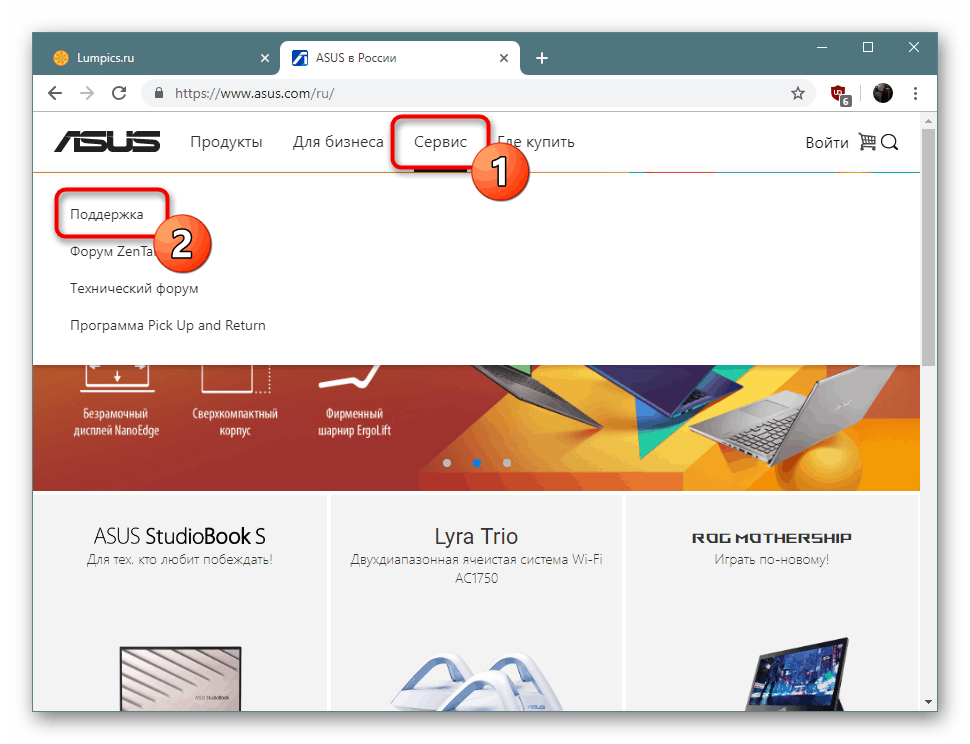
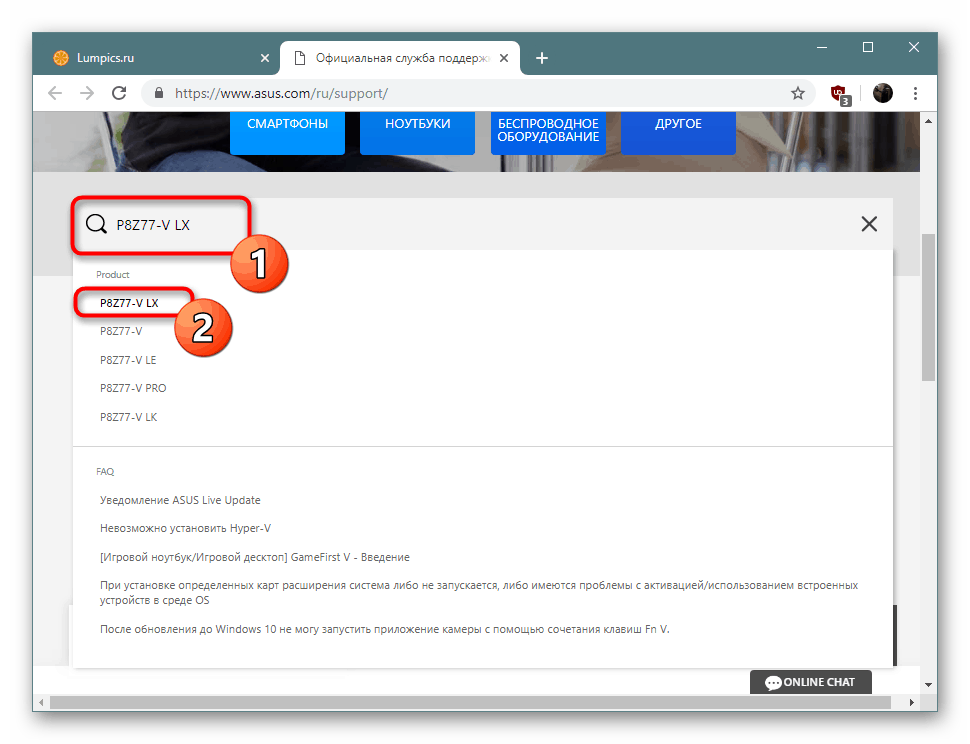
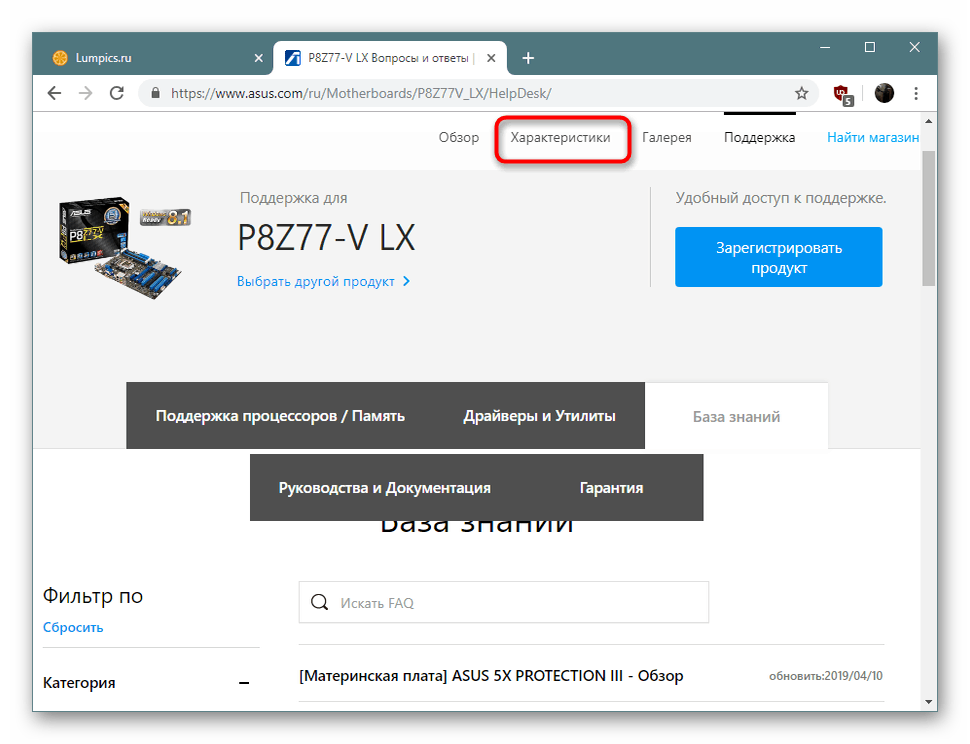
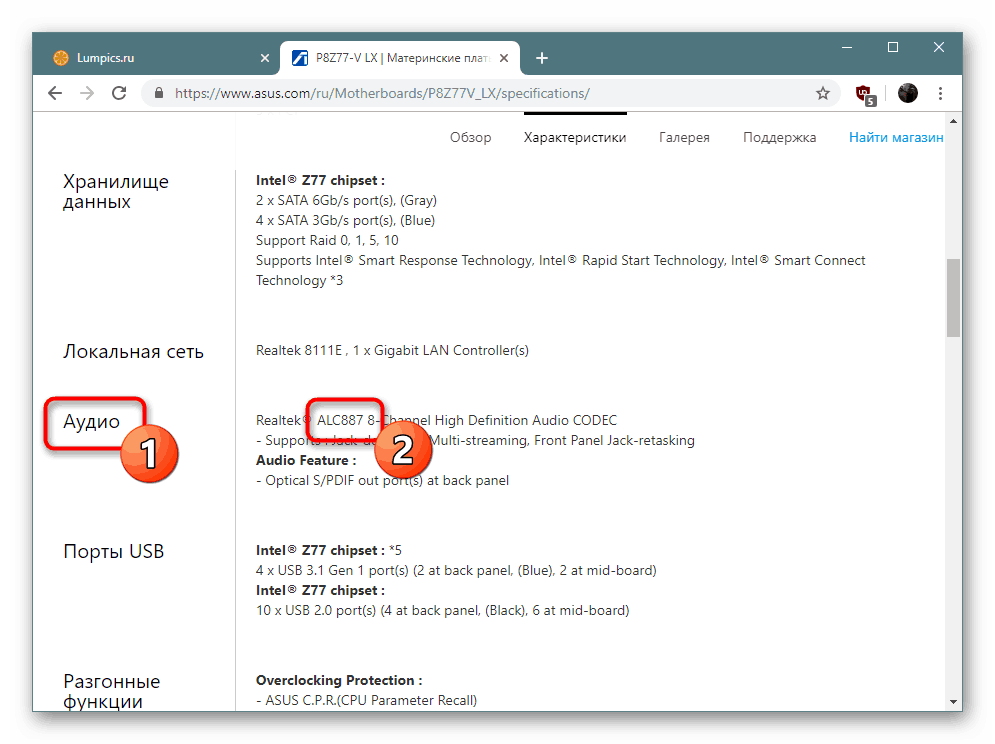
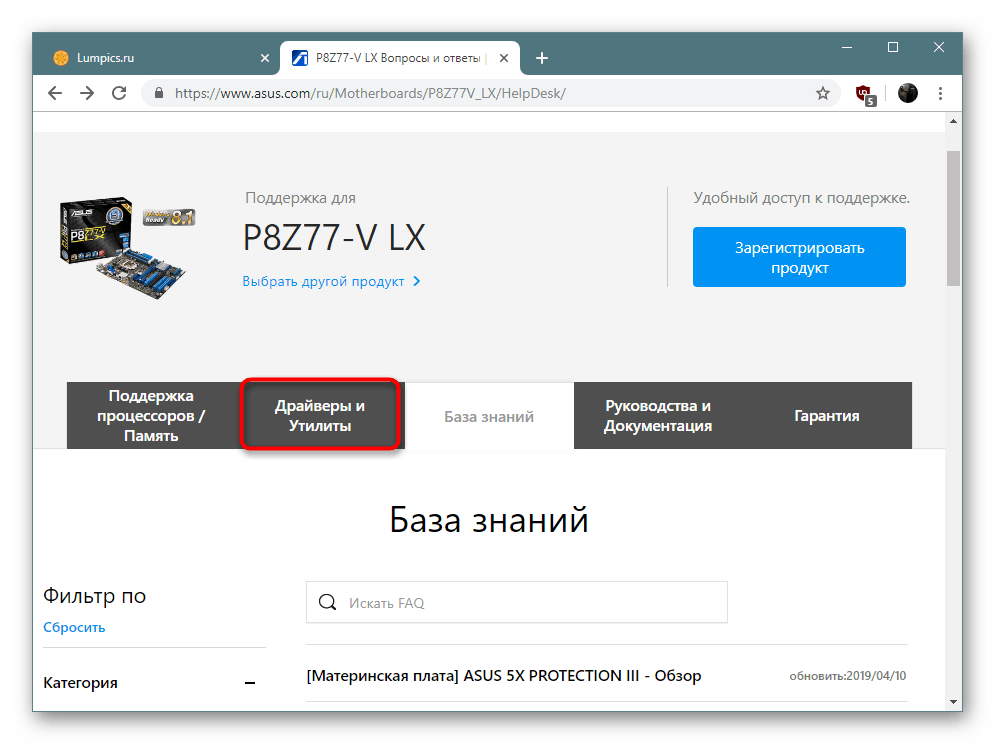
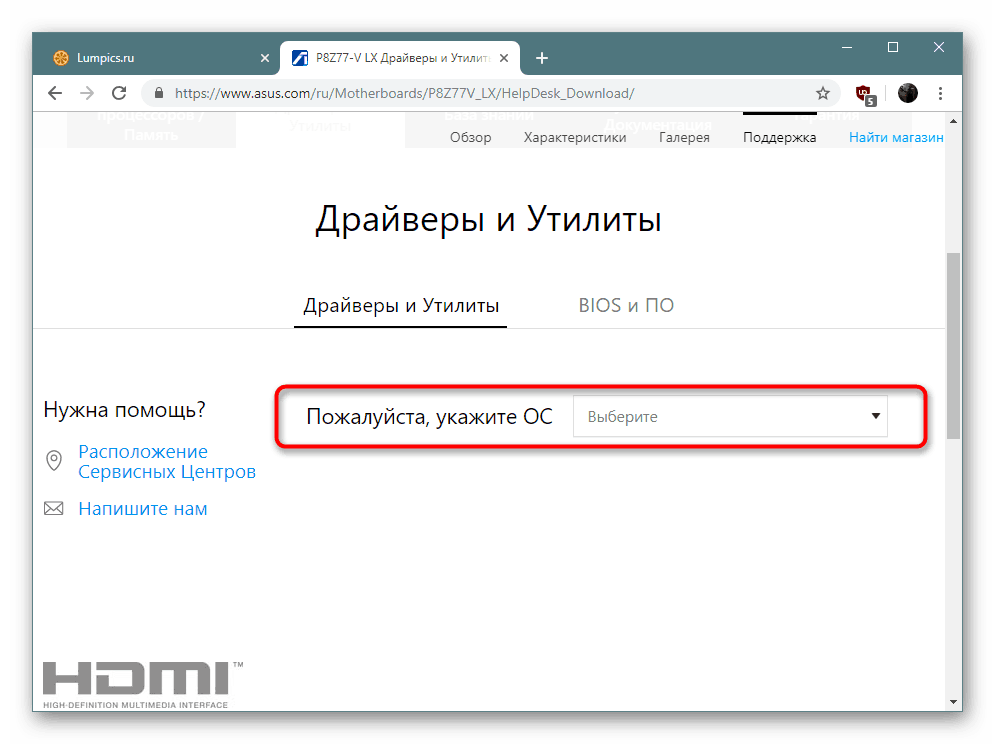
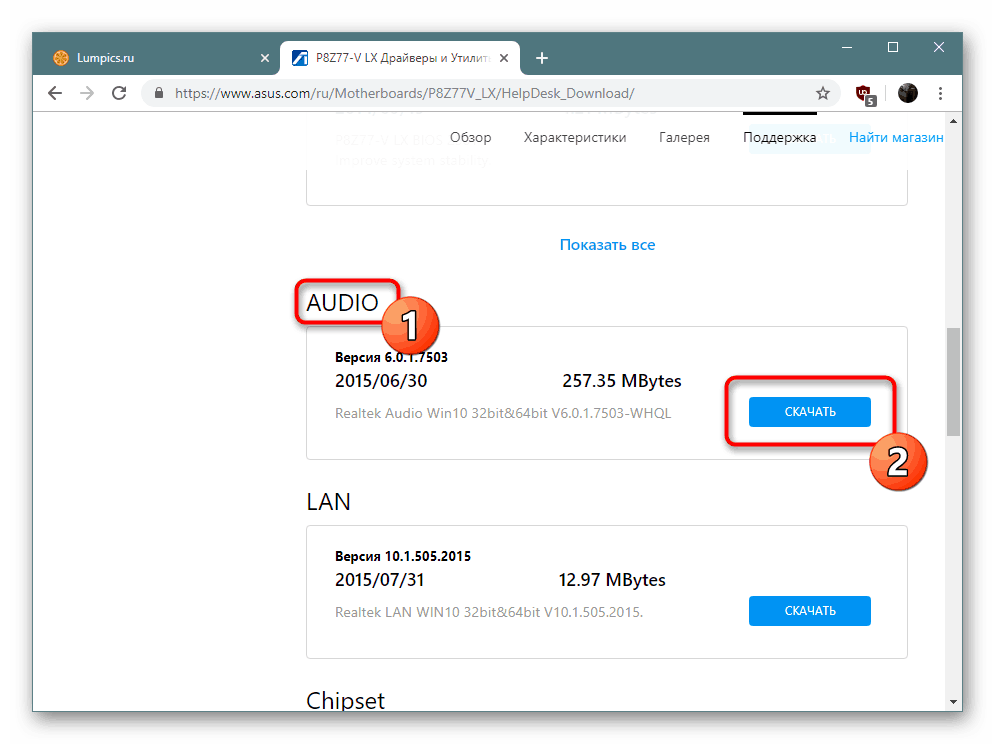
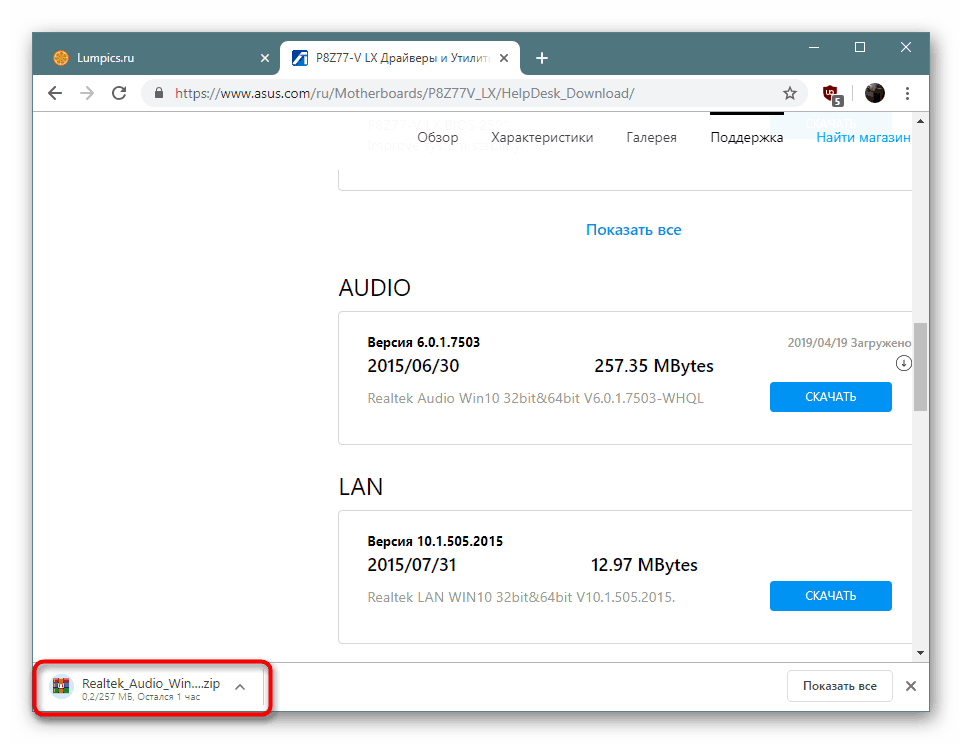
Трябва да се има предвид, че сайтовете на други производители могат да се различават от разгледаните по-горе, но също така ще бъде лесно да се справим с тях, тъй като структурата и принципът на преминаване към секции винаги са почти еднакви.
Метод 2: Помощна програма за актуализиране на софтуера
Компаниите, участващи в производството на лаптопи и различни компоненти в голям мащаб, предлагат на потребителите да използват собствена помощна програма, която осигурява помощ при настройката на системата и автоматично търси изчезнали драйвери. Този метод ще бъде особено полезен за онези потребители, които искат да оставят този софтуер на своя компютър в бъдеще и да му поверят автоматични актуализации на драйвери.
- Отидете на страницата на вашия лаптоп или дънна платка на официалния уебсайт или отворете секцията със софтуер. Потърсете помощна програма за актуализиране, като Asus Live Update или HP Support Assistant и започнете да я изтегляте.
- Стартирайте изтегления архив или изпълним файл.
- В случая с архива ще трябва допълнително да отворите Setup.exe.
- След стартиране на съветника за настройка, преминете към следващата стъпка, като кликнете върху съответния бутон.
- Посочете местоположението на компютъра, където искате да инсталирате избраната помощна помощна програма.
- Стартирайте инсталацията и когато приключи, стартирайте софтуера.
- Започнете да проверявате за актуализации, малко преди това се уверете, че има активна интернет връзка.
- Ако програмата открие нови файлове, инсталирайте ги и рестартирайте компютъра.
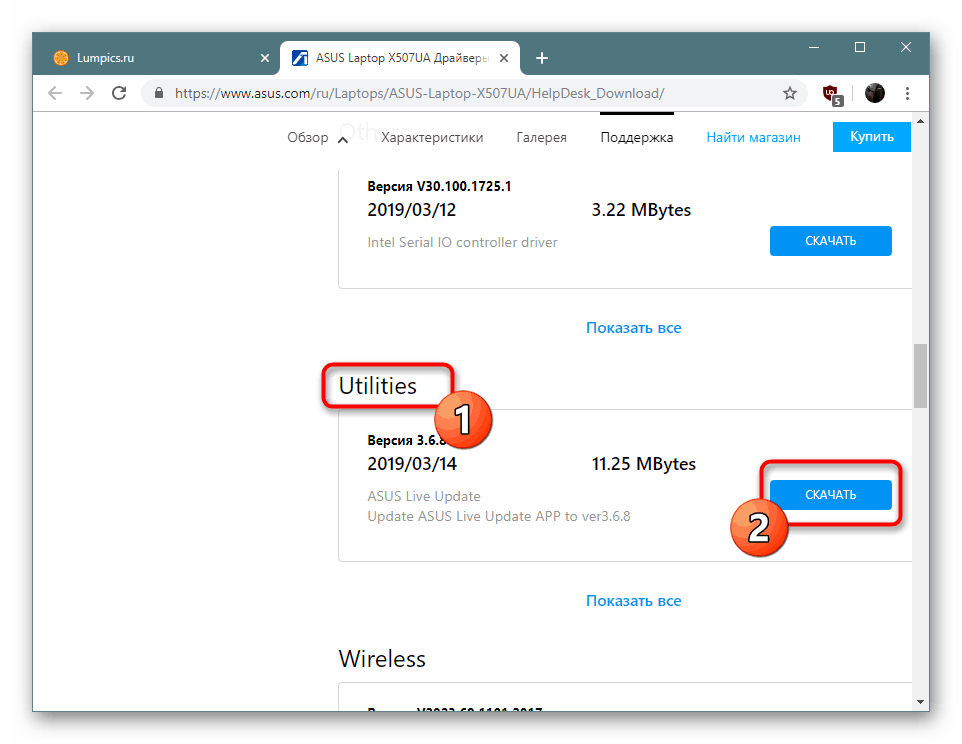
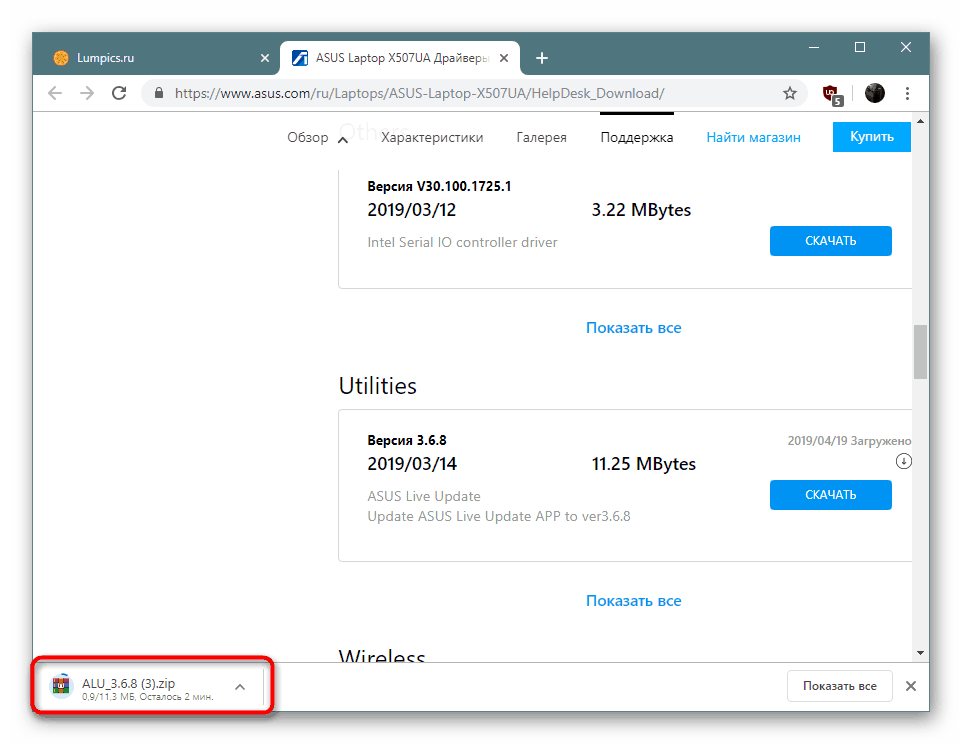
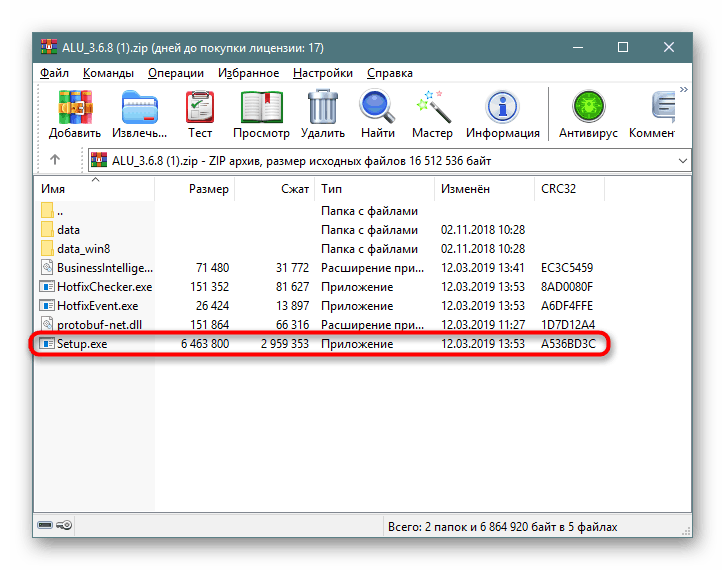
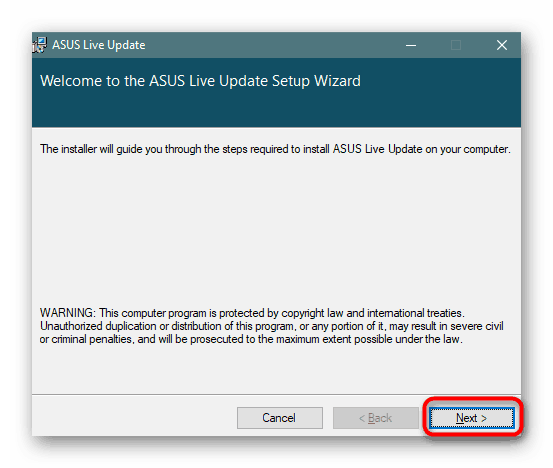
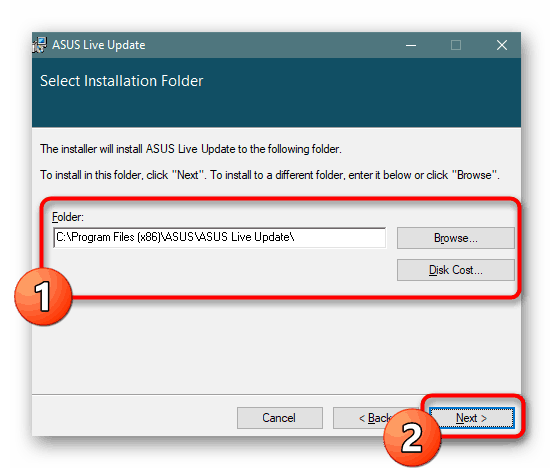
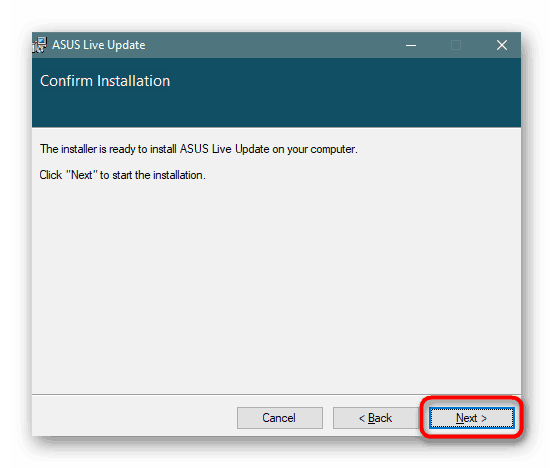
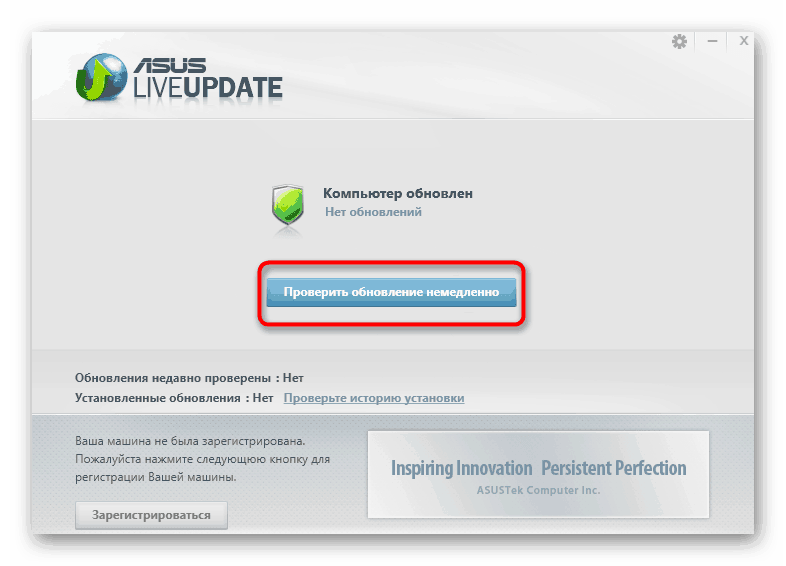
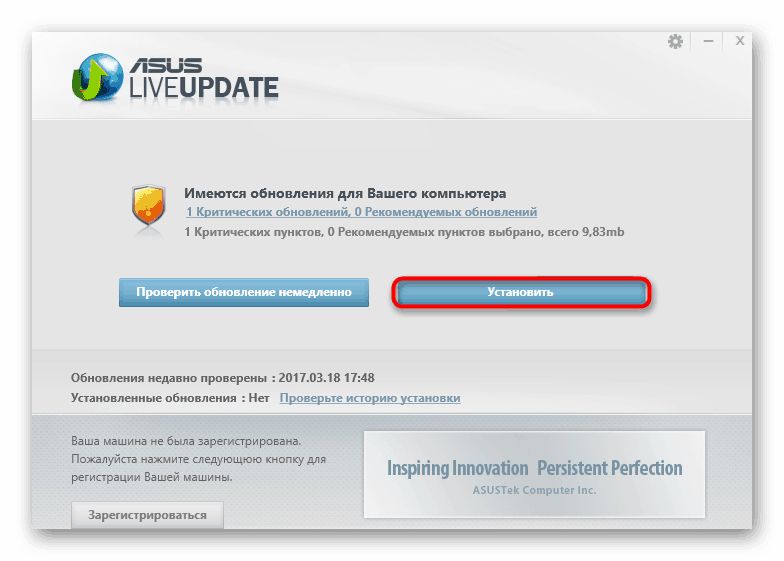
Метод 3: Онлайн услуга от разработчиците
Несъмнено онлайн услугата ще бъде много по-удобна от допълнителния софтуер, тъй като от потребителя не се изисква да извършва излишни манипулации, обаче, такива собствени решения са по-рядко срещани, поради което поставяме тази опция на това място. Една от най-известните компании с подобен уеб ресурс е Lenovo. Подробни инструкции за взаимодействие с тяхната онлайн услуга можете да намерите в другата ни статия на следния линк.
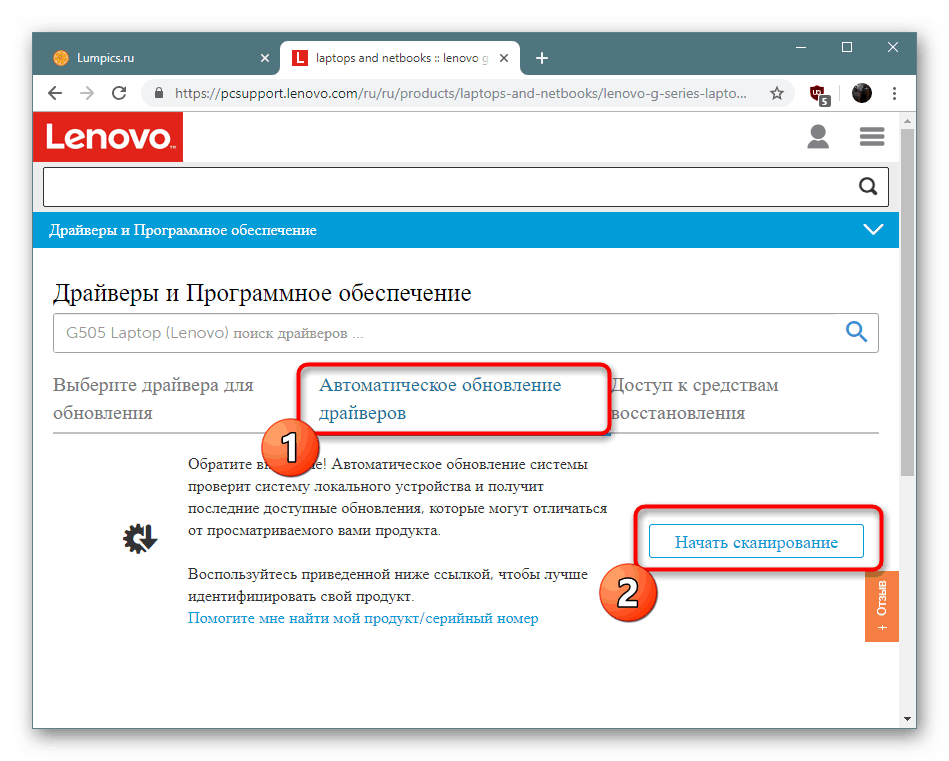
Повече подробности: Официален онлайн сервиз на Lenovo
Метод 4: Приложения за инсталиране на драйвери на трети страни
Ако сте активен потребител на компютър, вероятно поне веднъж сте чували за помощни решения за намиране и инсталиране на драйвери. Те независимо анализират използваната система, подбират липсващите файлове и ги инсталират. От потребителя се изисква само да зададе параметрите на процеса и да го стартира. Този метод се счита за оптимален, когато е необходимо масово инсталиране на софтуер, но е подходящ и за отделно устройство. По-долу ще намерите материал, който е посветен на подробен анализ на най-популярните инструменти за извършване на описаната операция.
Повече подробности: Най-добрият софтуер за инсталиране на драйвери
DriverPack решение - едно от най-разпознаваемите имена в списъка с програми за инсталиране на драйвери. Тя работи чудесно както с вградени компоненти, така и с периферни устройства. Начинаещите потребители определено ще се нуждаят от ръководство, което ще ви помогне да разберете как да работите с този софтуер и можете да го намерите на линка по-долу.
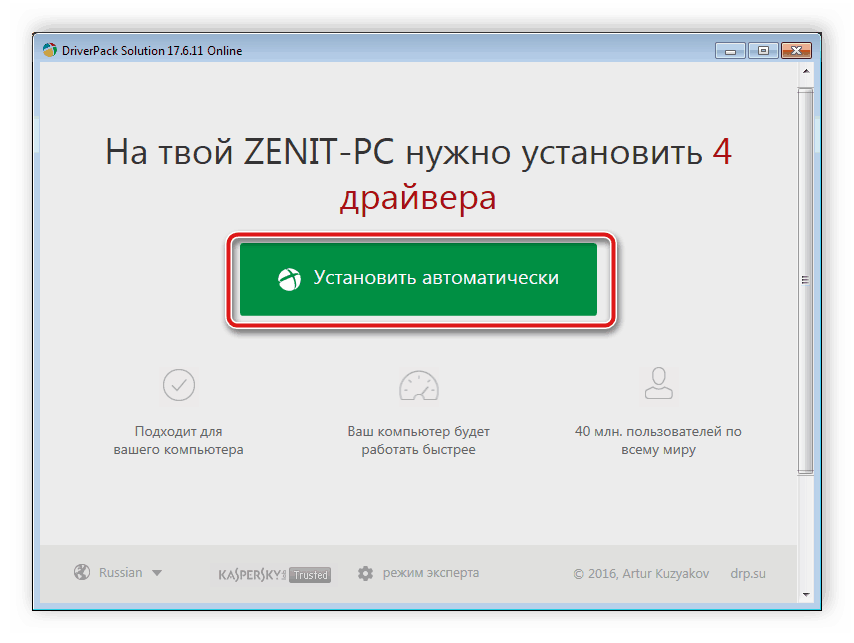
Повече подробности: Как да актуализирате драйвери на компютър с помощта на DriverPack Solution
Метод 5: Идентификатор на Realtek ALC887
Вградената звукова карта задължително трябва да има уникален идентификатор, който действа като идентификатор на устройство в операционната система. Разглежданият компонент също има такъв идентификатор, но поради разликите в модификациите на такива числа, има голям брой. Препоръчваме ви да прочетете другата ни статия по-долу, където нашият автор в най-подробна форма показа как се определя идентификационният номер и се извършва по-нататъшно търсене на съвместим софтуер.
Повече подробности: Търсете драйвери по идентификационен номер на хардуера
Метод 6: Помощна програма в Windows Device Manager
Повечето активни потребители на операционната система Windows многократно се натъкват на секцията „Диспечер на устройства“ . Той съдържа обобщена информация относно всички вградени и периферни компоненти. В допълнение, помощната програма стартира оттам, за да търси автоматично и изтегля драйвери от Интернет. Разбира се, този метод не се счита за референтен, но е приложим в определени ситуации и ви позволява да правите без използването на допълнителни средства.
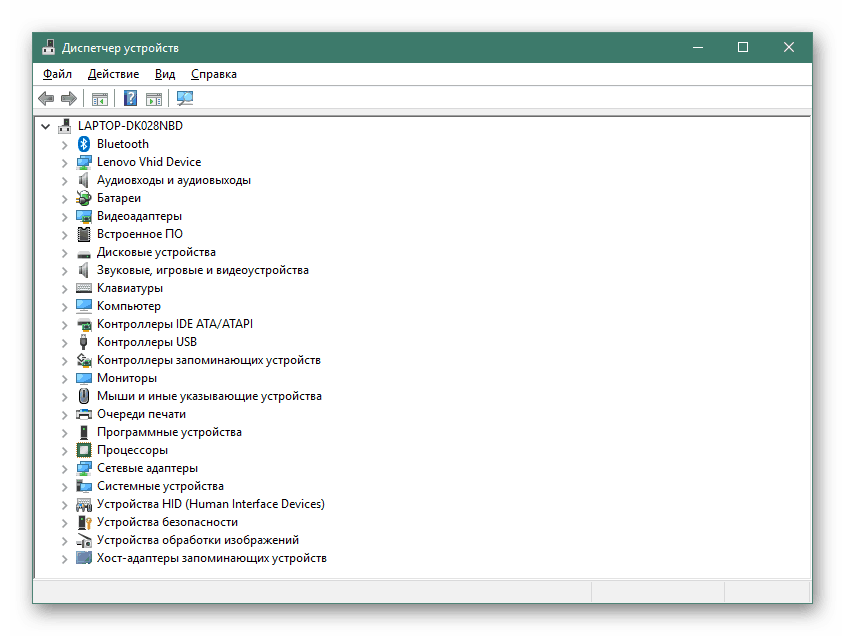
Повече подробности: Инсталиране на драйвери с помощта на стандартни инструменти на Windows
Сега сте запознати с всички налични методи за получаване на драйвери за интегрираната Realtek ALC887 звукова карта. Остава само да изберете оптималния, да го инсталирате и да проверите възпроизвеждането на звука по всякакъв удобен начин.